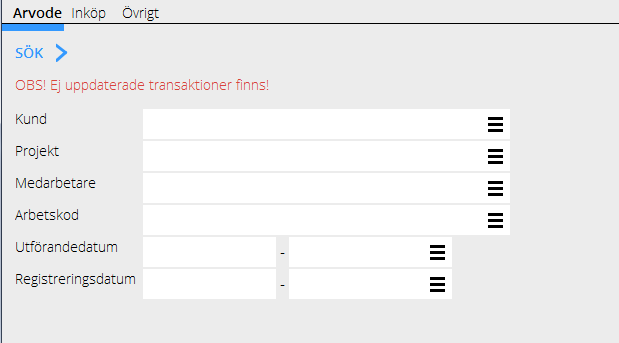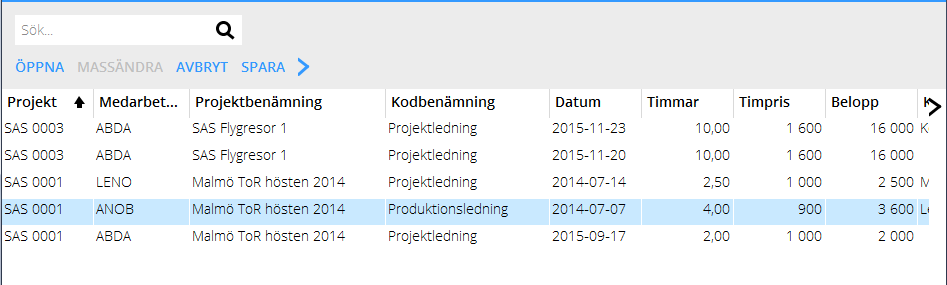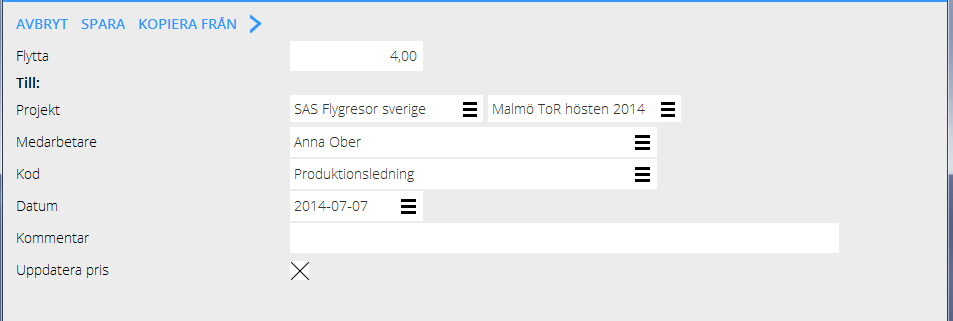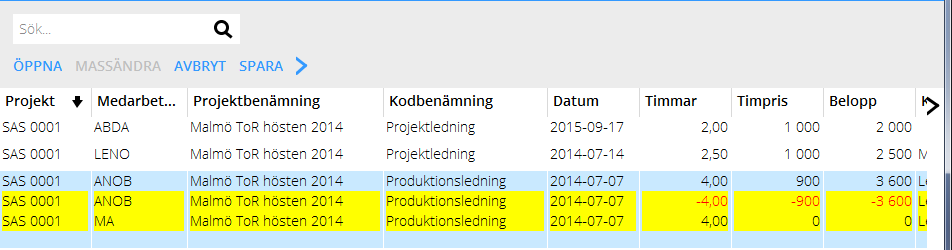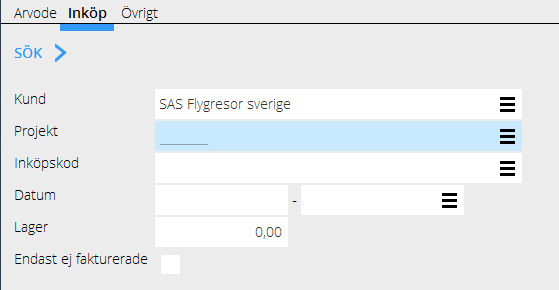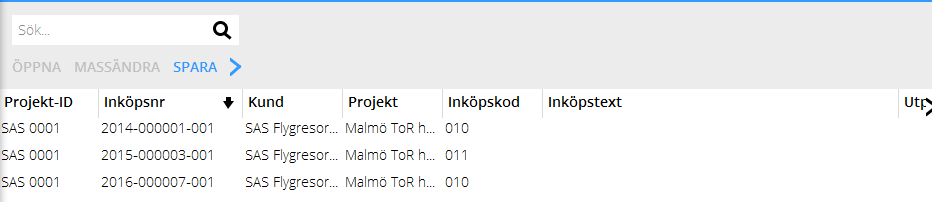Korrigering tid, inköp och övrigt
Beskriver hur du korrigerar timmar, inköp och övrigt som ligger fel.
Korrigering tid
Gå in på Projekt/Registrering, korrigering och uppdatering och sedan fliken Korrigera och Arvode.
Minska antalet träffar i sökningen genom att specificera t.ex. projekt, medarbetare och datum. Välj Sök.
Observera! Om texten ”OBS! Ej uppdaterade transaktioner finns!” visas i bilden nedan, så bör man kontrollera i programmet Projekt: Registrering, korrigering och uppdatering och under fliken uppdatera lager se över om posten man vill korrigera inte ligger där. Annars riskerar man en dubbelkorrigering.
En lista med de registrerade posterna enligt urvalet visas. Markera den post du önskar ändra och välj Öppna. Vill du ändra flera poster markerar du dem och väljer Massändra.
Du kan nu flytta tid till ett annat projekt, annan kod eller annan medarbetare. Fyll endast i de uppgifter som ska ändras, de andra förblir samma. Om du endast vill att priset ska uppdateras med ett nytt pris så ska rutan Uppdatera pris vara ikryssad. Välj Spara.
Listan visas nu med gulmarkerade plus- och minusposter för de ändringar som gjorts. Kontrollera att det blivit som du tänkt dig och Spara. Uppdatering sker automatiskt om man har ”Uppdatera lager automatiskt” påslagen. Korrigeringar av tid i korrigeringsprogrammet blir synliga både på projekt och i Tidrapporteringen.
Korrigering inköp och övrigt
Gå in i Projekt/Registrering, korrigering och uppdatering och välj Korrigera och sedan inköp eller övrigt (i exemplet nedan korrigeras inköp).Observera! Om texten ”OBS! Ej uppdaterade transaktioner finns!” visas i sökbilden, så bör man kontrollera i programmet Uppdatera att posten man vill korrigera inte ligger där. Annars riskerar man en dubbelkorrigering.
Minska antalet träffar i sökningen genom att specificera t.ex. projekt. Välj Sök.
En lista med de registrerade inköp/övrigtposterna visas. Markera den post du önskar ändra och välj Öppna. Vill du ändra flera poster markerar du dem och väljer Massändra.
You can now move purchases/other to another project. Fill in only the fields that shall be changed, the rest will remain the same. Press Save.
The list now shows changed plus- and minus records highlighted in yellow. Check that everything is OK and click Save. If you wish , you can check the box Automatic WIP update when saving.